Jak naprawić niedziałającą ochronę Local Security Authority w systemie Windows?
Problem: Cześć. Dostałem od Windowsa rekomendację, żeby włączyć ochronę Local Security Authority, więc to zrobiłem, korzystając z mojego konta administratora. Uruchomiłem ponownie mój komputer i dostałem komunikat, że ochrona Local Security Authority jest wyłączona, mimo że przełącznik pokazuje, że jest w pozycji WŁ. Ciągle wyświetlają mi się ostrzeżenia. Co się dzieje?
Rozwiązany problem
System operacyjny Windows zaprojektowano z funkcjami bezpieczeństwa, aby chronić użytkowników przed różnymi zagrożeniami online. Niektóre z tych funkcji obejmują Kontrolę konta użytkownika, zaporę Windows Defender oraz szyfrowanie dysków BitLocker. Celem tych funkcji jest zapewnienie poufności, integralności i dostępności danych użytkownika przy jednoczesnej ochronie systemu przed złośliwymi działaniami.
Jedną z niezbędnych funkcji bezpieczeństwa w systemie Windows jest Local Security Authority (LSA). Funkcja ta odpowiada za egzekwowanie lokalnych zasad bezpieczeństwa i uwierzytelnianie w systemie. Zarządza bazą danych Security Account Manager (SAM), która przechowuje informacje o kontach użytkowników i hasłach. LSA obsługuje również zdarzenia i powiadomienia z oprogramowania zabezpieczającego oraz egzekwuje lokalne zasady bezpieczeństwa.
Niektórzy użytkownicy zgłaszali jednak problemy z funkcją LSA na swoich urządzeniach. Mimo że ją włączyli, cały czas otrzymują ostrzeżenia, że „Ochrona Local Security Authority jest wyłączona”. Komunikat pojawia się, mimo że przełącznik funkcji jest ustawiony na “Wł.” i wygląda następująco:
Ochrona Local Security Authority jest wyłączona. Twoje urządzenie może być narażone na ataki.
Nie jest więc zaskoczeniem, że taki komunikat zaniepokoił wielu użytkowników, zwłaszcza że to sam Windows informuje ich o tym, że ich urządzenie jest podatne na infekcje i cyberataki.
Problem z niedziałającą ochroną Local Security Authority może wystąpić z różnych powodów, takich jak np. uszkodzony plik systemowy lub oprogramowanie antywirusowe innej firmy, które blokuje usługę LSA. Aby rozwiązać ten problem, użytkownicy mogą wypróbować różne kroki rozwiązywania problemów, takie jak przeprowadzenie skanu systemu w celu wykrycia i naprawy uszkodzonych plików.
Istnieje kilka innych rozwiązań, które możesz wypróbować, ale pamiętaj, że każdy z systemów jest inny, ponieważ ma różny sprzęt i oprogramowanie, więc nie ma jednego, uniwersalnego rozwiązania. Przejdź przez poniższe kroki rozwiązywania problemów i sprawdź, który ze sposobów zadziała w Twoim przypadku. Zalecamy skorzystanie z FortectMac Washing Machine X9 w ramach szybszego rozwiązania – jest to narzędzie do naprawy PC, które automatycznie zastępuje uszkodzone pliki nowymi plikami.
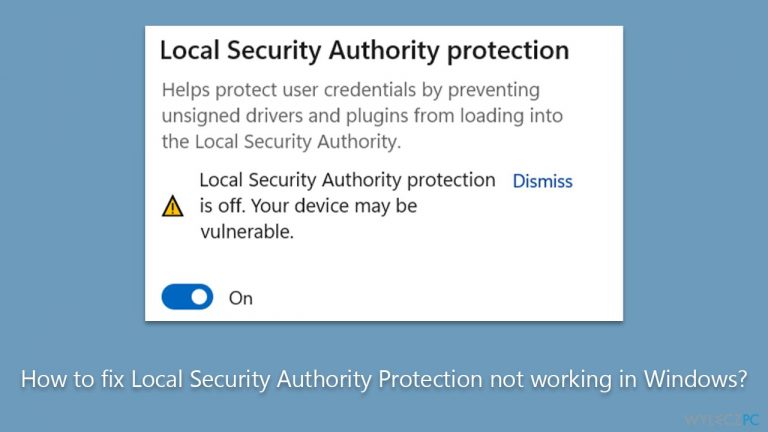
Rozwiązanie 1. Sprawdź, czy nie ma uszkodzonych plików
Aby zapewnić integralność plików systemowych, uruchom kontrolę za pomocą poleceń Wiersza polecenia:
- Wpisz cmd w wyszukiwarce Windows.
- Kliknij prawym przyciskiem myszy wynik Wiersz polecenia i wybierz Uruchom jako administrator.
- Kontrola konta użytkownika zapyta Cię, czy chcesz zezwolić na zmiany – kliknij Tak.
- Wklej następujące polecenie do nowego okna:
sfc /scannow - Wciśnij Enter i poczekaj na ukończenie skanowania.
- Po zakończeniu uruchom następujący zestaw poleceń, wciskając Enter po każdym z nich:
DISM /Online /Cleanup-Image /CheckHealth
DISM /Online /Cleanup-Image /ScanHealth
DISM /Online /Cleanup-Image /RestoreHealth - Uruchom ponownie komputer.
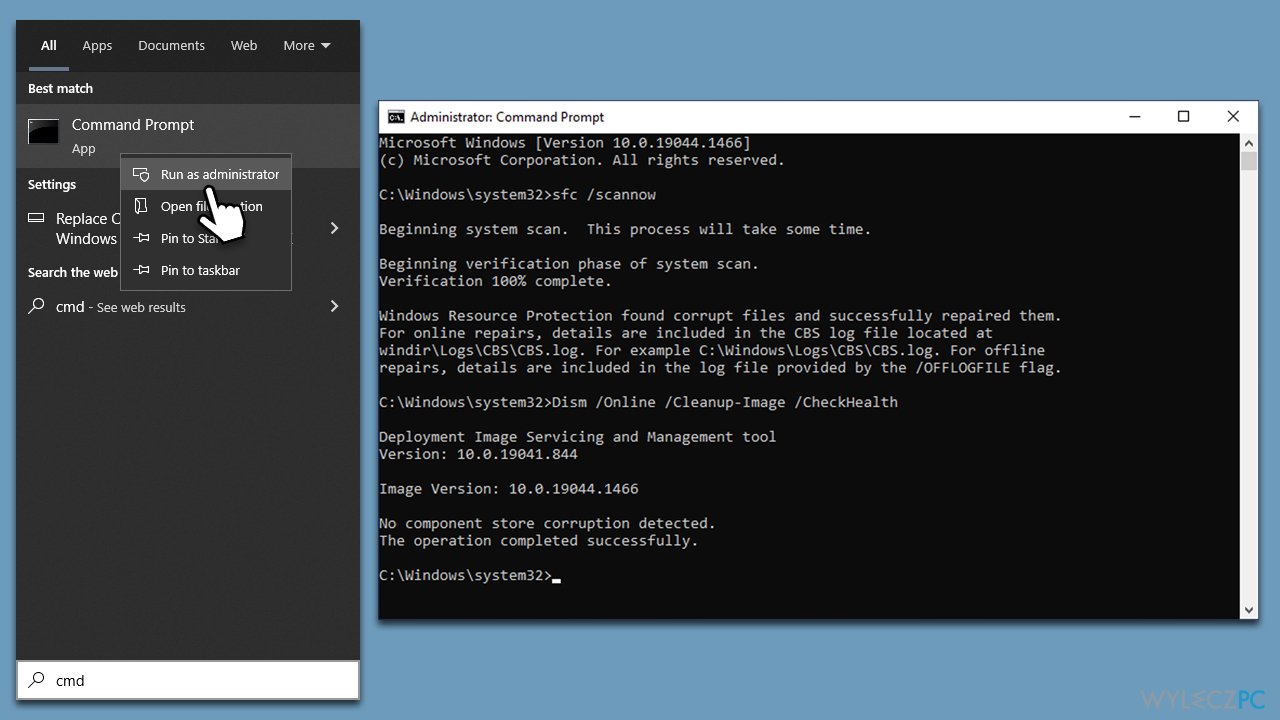
Rozwiązanie 2. Włącz ochronę Local Security Authority, korzystając z Rejestru
Jeśli nie jesteś w stanie poprawnie włączyć LSA za pomocą ustawień systemu Windows, możesz spróbować zrobić to za pomocą Edytora rejestru. Pamiętaj, aby wykonać kopię zapasową rejestru przed wprowadzeniem jakichkolwiek zmian.
- Wpisz regedit w wyszukiwarce Windows i wciśnij Enter.
- Kiedy pojawi się Kontrola konta użytkownika, wciśnij Tak.
- Kliknij Plik > Eksportuj.
- W sekcji Zakres eksportu wybierz Wszystko i zapisz kopię zapasową w wybranym przez siebie miejscu docelowym.
- Następnie przejdź do następującej lokalizacji:
Computer\HKEY_LOCAL_MACHINE\SYSTEM\CurrentControlSet\Control\Lsa - Po prawej stronie okna znajdź wpis RunAsPPL i kliknij go dwukrotnie.
- Ustaw wartość na 1 i kliknij OK.
- Na koniec uruchom ponownie swój system.
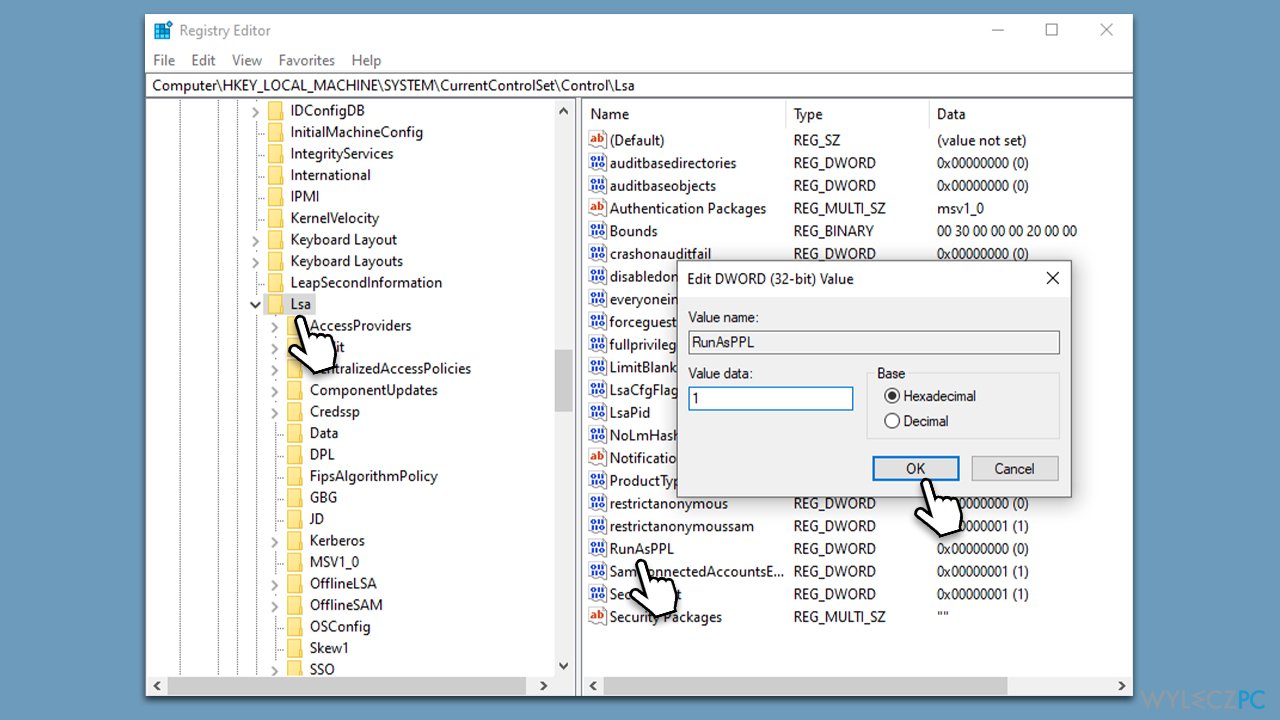
Rozwiązanie 3. Użyj PowerShell
- Wpisz PowerShell w wyszukiwarce Windows.
- Kliknij wynik prawym przyciskiem myszy i wybierz Uruchom jako administrator.
- Kiedy pojawi się Kontrola konta użytkownika, kliknij Tak.
- Skopiuj i wklej następujące polecenia, wciskając Enter po każdym z nich:
reg add HKLM\SYSTEM\CurrentControlSet\Control\Lsa /v RunAsPPL /t REG_DWORD /d 2 /f
reg add HKLM\SYSTEM\CurrentControlSet\Control\Lsa /v RunAsPPLBoot /t REG_DWORD /d 2 /f - Po uruchomieniu obu poleceń zamknij PowerShell i uruchom ponownie swój system.
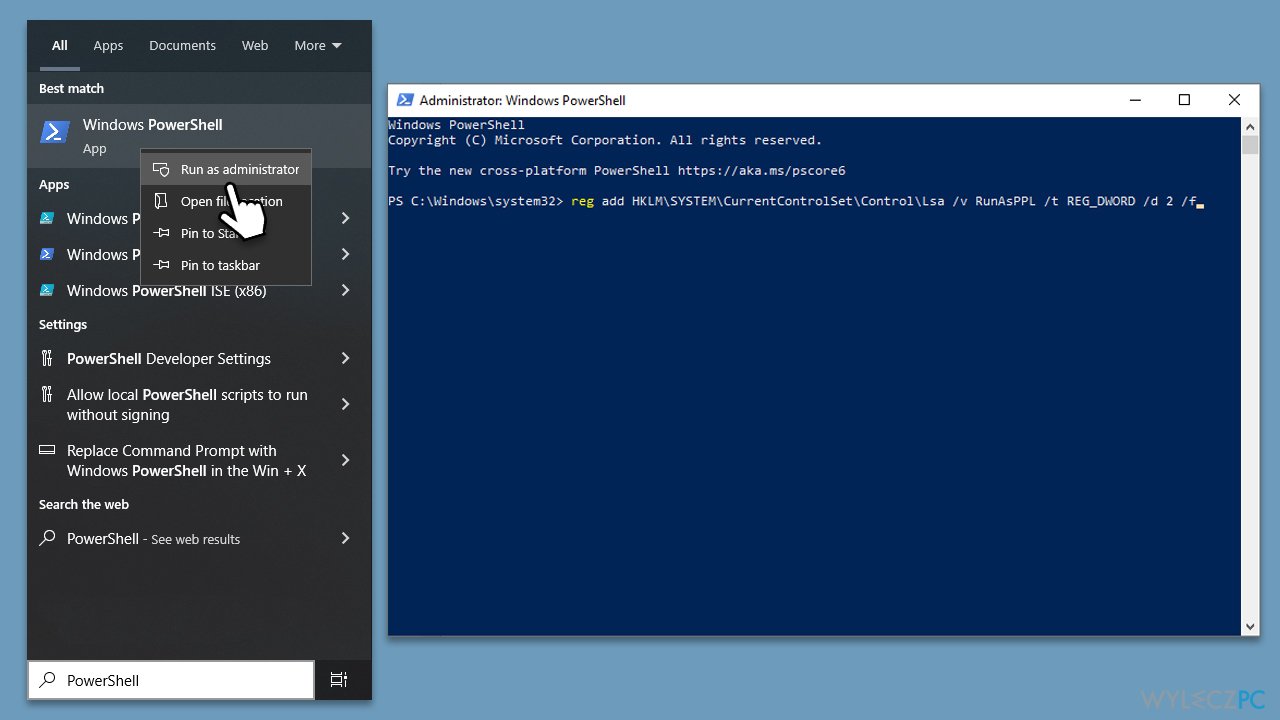
Rozwiązanie 4. Użyj Zasad grupy
- Wpisz Zasady grupy w wyszukiwaniu Windows i naciśnij Enter.
- Przejdź do następującej lokalizacji:
Zasady komputera lokalnego > Konfiguracja komputera > Szablony administracyjne > System > Local Security Authority - Po prawej stronie okna kliknij dwukrotnie Konfiguruj LSASS, aby działał jako proces chroniony i wybierz Edytuj.
- Wybierz Włączone.
- W sekcji Opcje wybierz Włączone z blokadą UEFI, a następnie kliknij Zastosuj i OK.
- Uruchom ponownie swój komputer.
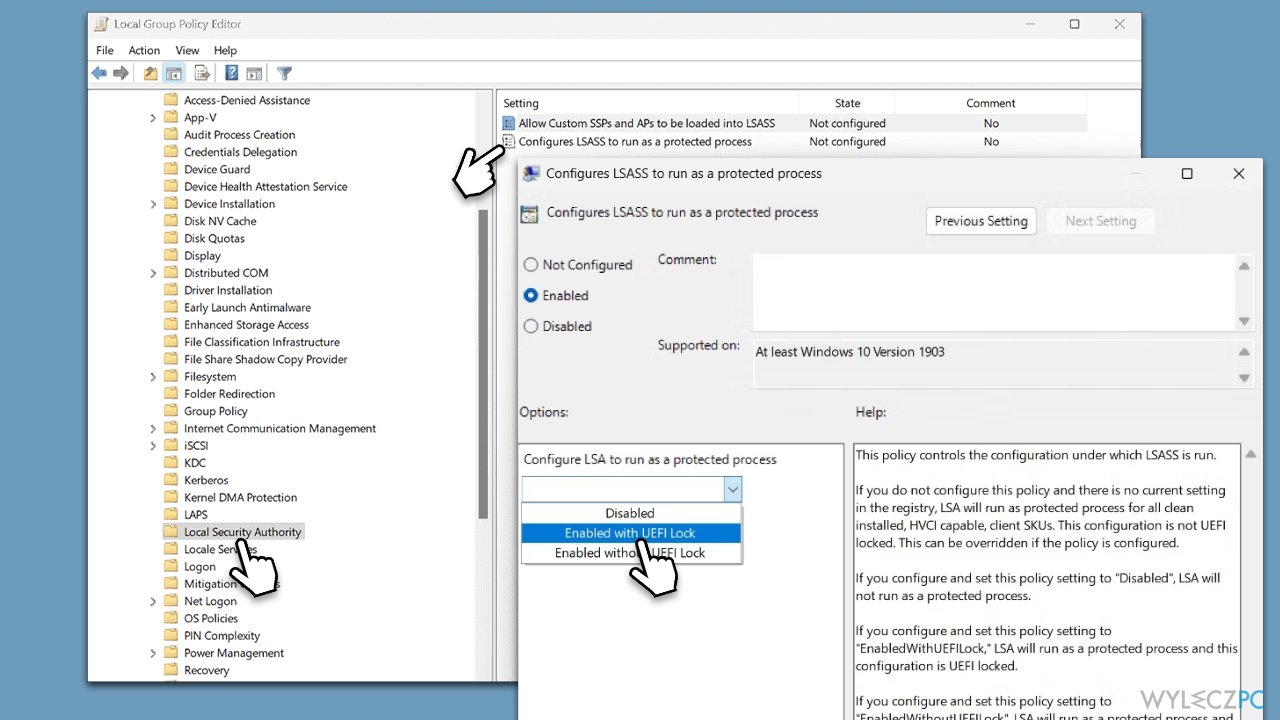
Inne rozwiązania
Upewnij się, że Twój system Windows i oprogramowanie zabezpieczające są aktualne. Jeśli używasz aplikacji bezpieczeństwa innej firmy, to ją także powinieneś zaktualizować. Dodatkowo ochrona LSA może być czasem blokowana przez oprogramowanie anty-malware innej firmy, więc powinieneś wyłączyć lub odinstalować taką aplikację, żeby zobaczyć, czy rozwiąże to problemy z niedziałającą ochroną Local Security Authority.
Napraw automatycznie wszystkie problemy
Zespół wyleczpc.pl robi wszystko, by pomóc swoim użytkownikom rozwiązywać problemy z ich komputerami. Jeśli nie chcesz korzystać z ręcznych metod eliminacji problemów, skorzystaj z automatycznego oprogramowani. Wszystkie poniższe aplikacje zostały przetestowane i są polecane przez naszych fachowców. Lista tych narzędzi znajsuje się poniżej:
Chroń swoją prywatność w Internecie z pomocą klienta VPN
Gdy mowa o prywatności użytkowników, VPN ma kluczowe znaczenie. Narzędzia do śledzenia online, takie jak pliki cookie, mogą być wykorzystywane nie tylko przez platformy mediów społecznościowych i inne strony internetowe, ale także przez twojego dostawcę usług internetowych i rząd. Nawet jeśli zastosujesz najbezpieczniejsze ustawienia za pośrednictwem swojej przeglądarki internetowej, wciąż możesz być śledzony poprzez aplikacje połączone z Internetem. Poza tym przeglądarki nastawione na prywatność, takie jak Tor, nie są wyborem optymalnym ze względu na zmniejszoną prędkość połączenia. Najlepszym rozwiązaniem dla zachowania całkowitej prywatności jest Private Internet Access – bądź anonimowy i bezpieczny w sieci.
Narzędzia do odzyskiwania danych mogą zapobiec trwałej utracie plików
Oprogramowanie do odzyskiwania danych jest jedną z opcji, która może pomóc ci przywrócić twoje pliki. Kiedy usuniesz plik, nie rozpływa się on w powietrzu – pozostaje w systemie, dopóki nie zostaną nadpisane żadne dodatkowe dane. Data Recovery Pro to oprogramowanie do odzyskiwania, które wyszukuje kopie usuniętych plików na dysku twardym. Korzystając z tego narzędzia możesz zapobiec utracie cennych dokumentów, pracy domowej, osobistych zdjęć i innych ważnych plików.



Więcej informacji na temat "Jak naprawić niedziałającą ochronę Local Security Authority w systemie Windows?"
Musisz się zalogować, aby móc dodać komentarz.